Una imagen habla más que mil palabras
Sin embargo, hace más de 50 años hubo tres niños en un hogar disfuncional, donde nos acostumbraron a leer "libros de letrita" desde muy tierna edad (de 6 a 8 años); esto no cambia que esté de acuerdo con la frase con la que comencé el tema. Y más tratándose de un mensaje publicado en un foro, con mucha más razón se hace necesaria insertar al menos una imagen.
Por lo general usar un foro es muy cuesta arriba para la gente que jamás ha usado uno; yo recuerdo la impresión que tuve al conocer mi primer foro: era como estar en presencia de algo misterioso y sobrenatural, y las primeras veces que entré sentía que entraba a la dimensión desconocida

Pero bueno, escribir texto en un foro no es tan difícil para aquellos que están acostumbrados a usar la PC o la laptop para sus trabajos de la escuela, o correspondencia... Pero subir imágenes... Eso es otra cosa.
Desde aquí trataré de desvelar el misterio del uso de los foros, e intentaré que la transición sea fácil y entendible.
¿Qué imágenes puedo subir?
Cualquier tipo de imagen o video; lo único que yo recomiendo es que no sean fotografías familiares.¿De dónde las obtengo?
Las imágenes pueden estar en tu computadora o laptop, o en Facebook, o incluso puedes obtenerlas usando el buscador en internet.¿Cómo logro que aparezcan en un mensaje?
Para que una imagen aparezca en un mensaje, primero debe pasar de tu computadora o laptop, a ser hospedada o alojada en un hosting (sitio de alojamiento) de imágenes online, o sea, del internet.Por ejemplo, esta imagen de nuestro logo:

para que apareciera aquí, la tuve que subir a un alojamiento de imágenes llamado Servimg, y cuando se alojó ahí, el hosting (o alojamiento) me proporcionó un "nombre electrónico" único con el cual se identifica a esa imagen, para poderla diferenciar de otras. Éste es su "nombre único electrónico" (llamado comúnmente "Link directo de la Imagen" o "URL de la imagen" → [Tienes que estar registrado y conectado para ver este vínculo]
¿Cómo subir una imagen de mi PC a un hosting o alojamiento de imágenes?
Primero te mostraré cómo subirla desde los BBCodes de este foro... Cuando estás [Tienes que estar registrado y conectado para ver este vínculo], se te presenta esta ventana: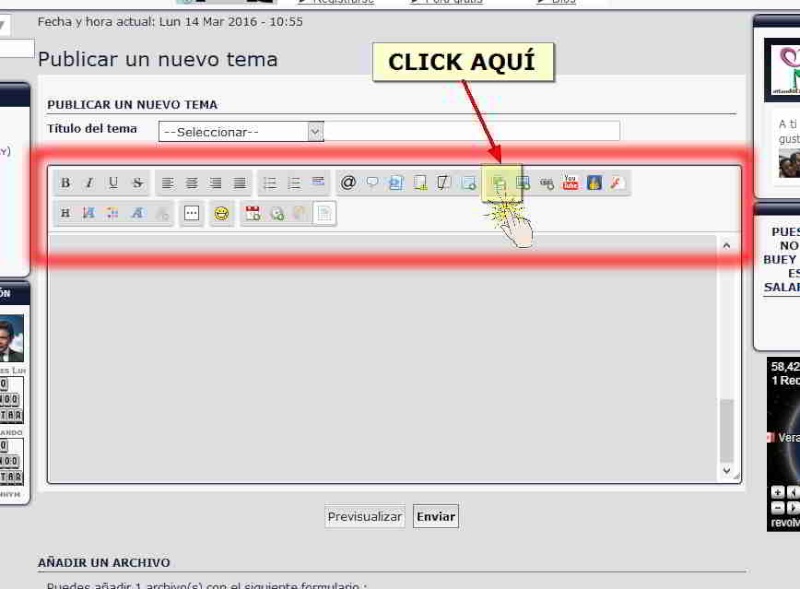
Y si pasas el puntero del mouse por arriba de ese BBCode, te dirá "Alojar una imagen".

Presionas con el mouse,
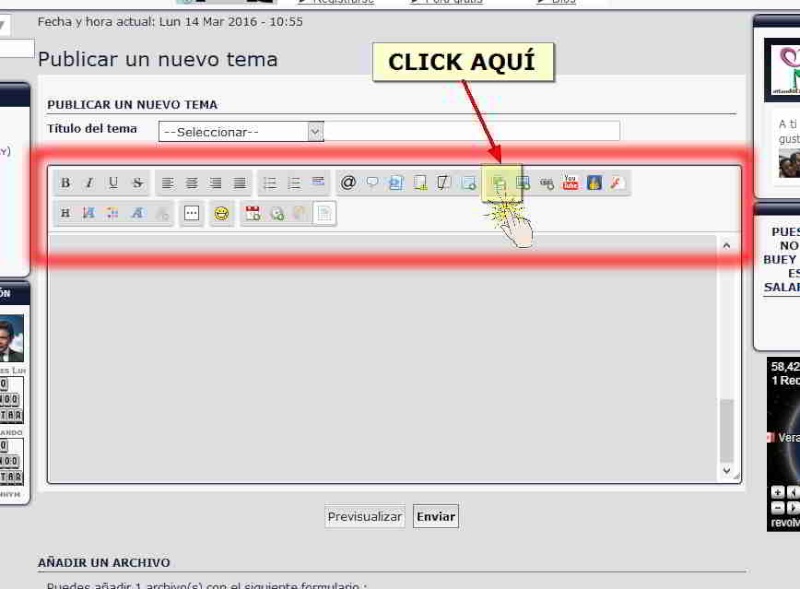
y se te abrirá esta ventanita:
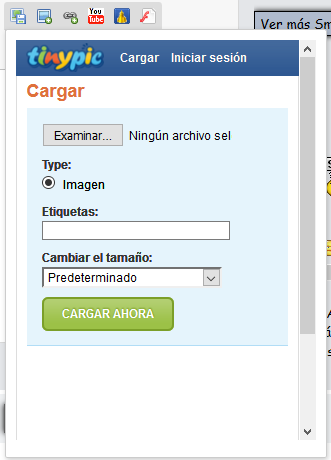
Si presionas donde dice "Examinar", ese hosting (o alojamiento de imágenes) llamado Tinypic, abrirá el contenido de tu PC para que selecciones la imagen que deseas enviar al hosting:
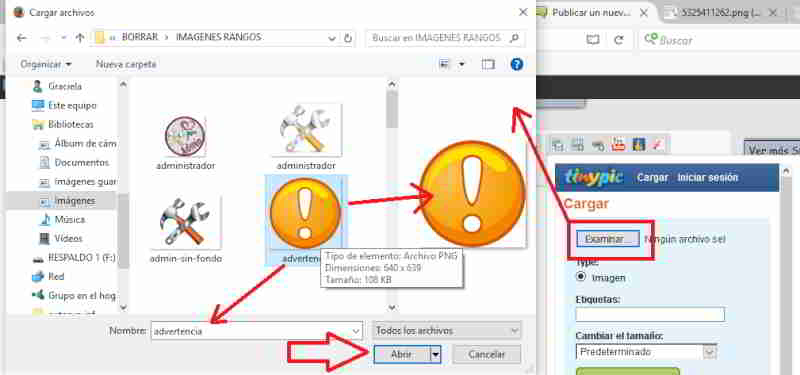
Como lo podrás comprobar, al seleccionar la imagen que deseas, su vista previa te aparece a la izquierda del cuadrito del contenido de tu PC, y también el nombre de la imagen aparece en donde dice "Nombre". Una vez que seleccionas la imagen de tu PC que deseas insertar en tu mensaje, le das a "Enviar", y te aparecerá una ventanita como ésta:
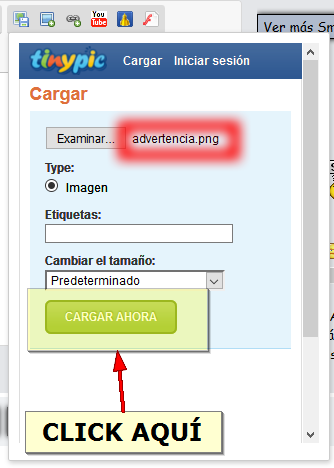
en donde ya aparece el nombre de tu imagen que seleccionaste. Ahora presionas "Cargar ahora"; eso significa "Traer una copia de la imagen de tu PC al hosting de imágenes Tinypic". No es necesario que pongas "Etiquetas", ni que cambies el tamaño.
Una vez hecho esto, se te mostrará esta otra ventanita:

donde podrás ver ya tu imagen que seleccionaste, y ahora sí, su "nombre electrónico único" que la diferencia de todas los millones de imágenes del internet. Ese enlace, o "URL de la imagen" ya está listo para introducirse al mensaje. Sólo selecciónalo, y lo pegas aquí en el texto (dice "Código IMG para foros y paneles de mensajes:). Basta con presionar sobre ese código, se selecciona automáticamente, eliges "copiar" (Ctrl+C desde tu teclado), posicionas aquí en tu mensaje el cursor del mouse donde desees, y luego Ctrl+P desde tu teclado (o sea "pegar").
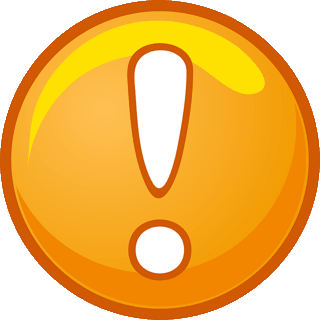
Éste es el código de esa imagen:
- Código:
[IMG]http://i84.servimg.com/u/f84/16/83/96/28/3-gif10.gif[/IMG]
¿Hay otra forma de agregar imágenes al foro?
Básicamente el procedimiento es el mismo en los diferentes hostings de imágenes; la única variable es que, cuando eliges subirlas desde aquí desde el foro, ese hosting Tinypic no te pide que te registres; lo puedes hacer sin ser usuario registrado, o sea sin tener cuenta ahí.Sin embargo, siempre es recomendable abrir una cuenta en algún hosting (incluso Tinypic) para que nuestras imágenes estén siempre disponibles ahí. Es decir, si hoy posteas una imagen de un paisaje muy hermoso, y dentro de un año ya no te acuerdas dónde la publicaste y la necesitas, bastaría con entrar a tu cuenta de ese hosting donde se alojó la imagen, la encuentras, copias el "link directo de la imagen" o "URL de la imagen" (o sea, su "nombre electrónico único"), y ya está. Incluso desde ahí puedes descargarla de nuevo a tu PC, si es que la perdiste.
¿Cómo se sube una imagen desde otro hosting ajeno al foro?
Te mostraré cómo subir imágenes desde [Tienes que estar registrado y conectado para ver este vínculo], en donde incluso se pueden subir videos pequeñitos llamados "gif animados".Primero hay que abrir una cuenta en imgur.
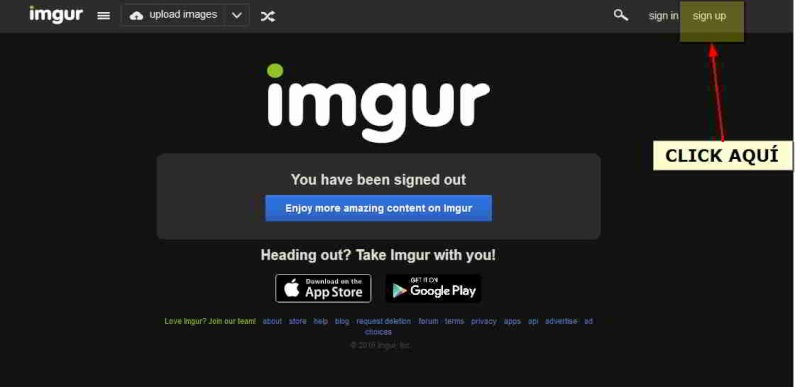
Se abrirá la pequeña ventana de registro, donde puedes elegir abrir tu cuenta desde una cuenta ya creada en Facebook, Twitter, Google+ o Yahoo, porque así es mucho más sencillo crear la cuenta. Pero si no deseas hacer eso, o no tienes cuenta en ninguna parte, puedes optar por llenar los espacios tal y como se te pide:
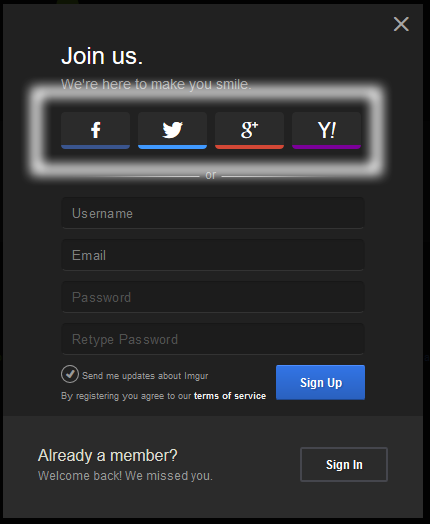
Como ves, es muy sencillo. El "USERNAME" es algo parecido a lo que usaste al registrarte aquí; es un sobrenombre, alias, apodo o nick. También puedes usar tu nombre propio si así lo deseas.
Una vez creada la cuenta, te conectas y podrás subir una imagen:
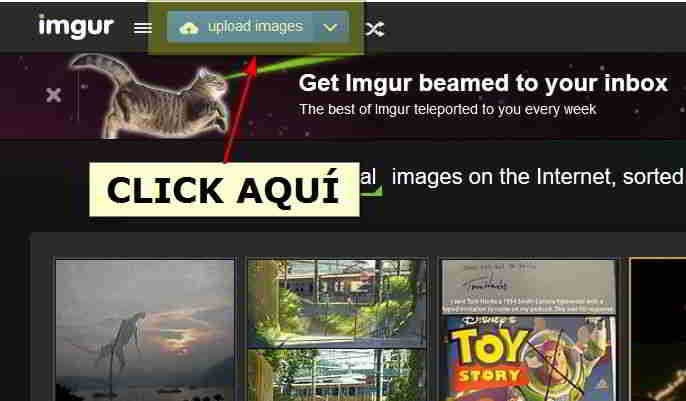
Se abrirá esta ventanita, que te presentará cuatro opciones para alojar la imagen; de momento nos centraremos en la primera opción, que es la misma que con tinypic: el hosting abrirá una ventana con el contenido de tu PC para que elijas la imagen que deseas alojar en el hosting Imgur:
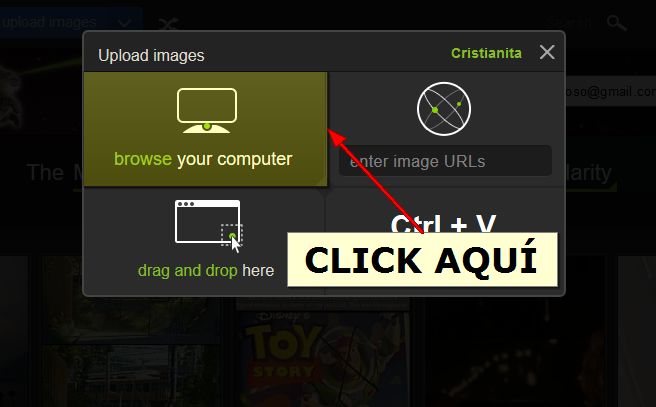
Una vez abierta la ventana de tu PC, procedes igual que con Tinypic, seleccionas la imagen y le das a "Abrir":
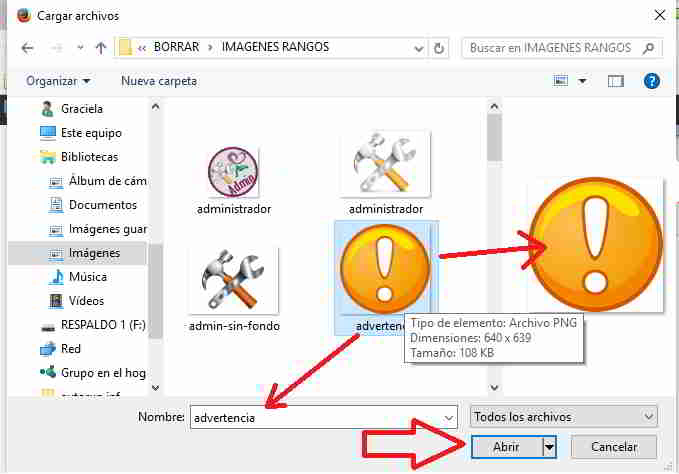
Se te mostrará esta ventanita donde se te informa que:
- Estás pidiendo alojamiento para una imagen (o sea, estás subiendo una imagen al hosting).
- Aquí aparece el nombre de tu imagen y una miniatura de ella, para que veas si es la imagen que seleccionaste. De no ser así, seleccionas el cuadrito de la izquierda, y le das a X, lo cual eliminará la imagen, y se te permite iniciar de nuevo el proceso.
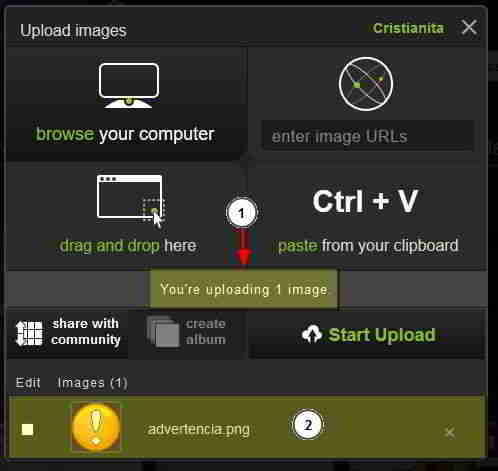
Una vez que ya verificaste que la imagen es la correcta, le das a "Start Upload" (que significa "Iniciar la subida de la imagen").
Esto tarda unos segundos, pero enseguida Imgur te mostrará el "nombre electrónico único" con el que ha alojado tu imagen, y también otras opciones para publicar tu imagen en diferentes sitios. Por lo pronto, nos quedaremos con el "Link directo de la imagen", señalado en un cuadro blanco en la siguiente imagen:
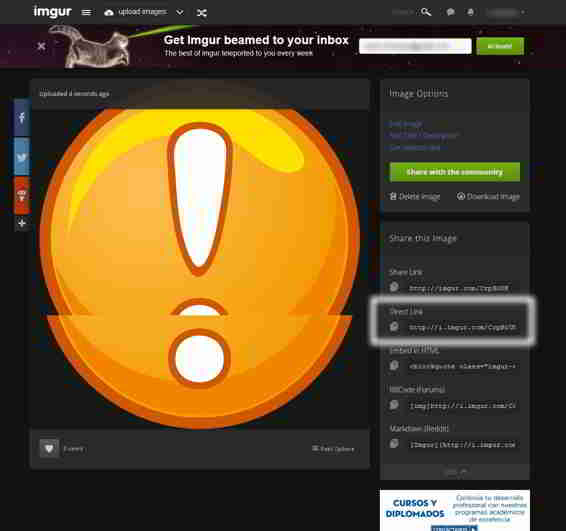
Una vez obtenido el "nombre electrónico único" de tu imagen (o "URL de la imagen"), lo puedes usar en diferentes partes. Para efectos de publicarlo aquí en un mensaje, puedes hacerlo de dos maneras:
Usar el BBCode "Insertar una imagen"
Este BBCode se encuentra enseguida del llamado "Alojar una imagen":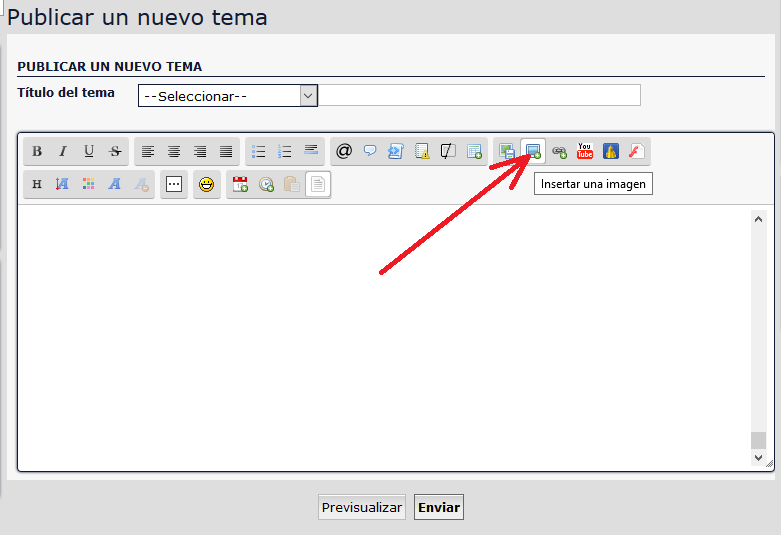
Al presionar ese BBCode, se abre una ventanita donde pegarás el "link directo de la imagen", o "URL de la imagen":
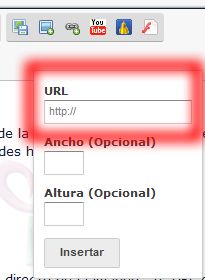
No es necesario que rellenes los campos "Ancho" y "Altura". Le das a "Insertar", y el "nombre electrónico único" de tu imagen aparecerá entre las balizas IMG, lo cual hará que tu imagen sea visible en el mensaje.
Usar el link llamado "BBCode (Forums)" que proporciona Imgur
Este procedimiento es aún más sencillo, porque sólo se necesita copiar el link (Ctrl+C o "copiar" con el botón derecho del mouse) y luego pegarlo aquí en el mensaje donde desees que aparezca la imagen (Ctrl+P o "pegar" con el botón derecho del mouse).¿Y si la imagen no la tengo en mi laptop, sino que la quiero traer desde Facebook o desde el buscador de Google?
Las imágenes de Facebook deben ser primero descargadas a tu PC; los "nombres electrónicos" que Facebook les da a las imágenes cuando las aloja ahí, no pueden ser usados para solicitar su alojamiento en otro hosting. Una vez descargada en tu PC, ya conoces el procedimiento para publicarla en tu mensaje usando un alojamiento de imágenes como Tinypic (desde aquí mismo) o como Imgur.Es posible publicar imágenes desde el buscador de Google, sólo tomando en cuenta estos detalles:
- Desde los foros, Tinypic sólo te permite alojar imágenes guardadas en tu PC, no te da opción para que escribas el "nombre electrónico" dado a una imagen por otro hosting.
- Para obtener una URL válida desde el buscador, es necesario que esta URL termine en .png, .jpg, .gif , o algo parecido. Si no la tiene, entonces deberás descargar la imagen a tu PC primeramente. Esto es sencillo, sólo le das al mouse en el botón derecho y eliges "Guardar imagen como".
- Para obtener la URL de la imagen, eliges "Ver Imagen" con el botón derecho del mouse; el link que aparezca en el navegador será el "nombre electrónico" de la imagen. Ahí puedes verificar si tiene una terminación válida o no.
Una vez que tengas ya la URL de tu imagen, podrás alojarla en Imgur, desde tu cuenta. Repite los pasos indicados anteriormente seleccionando "upload images"; en el cuadrito que aparezca, "pegas" la URL de la imagen en la cajita indicada (Enter Images URL, o "Introduce la URL de las imágenes):
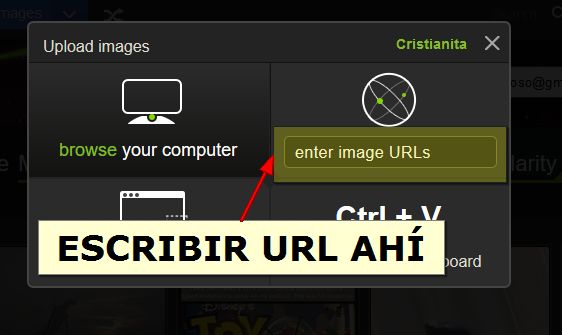
Inmediatamente te aparecerá el cuadrito de diálogo ya mostrado antes, con el nombre de tu imagen, la miniatura, y la opción de eliminarla si decides que no es la que deseas.
Una vez verificada que es la imagen deseada, sólo es cuestión de presionar "Start Upload" (comenzar la subida de la imagen), y lo demás ya fue descrito.
¿Son las únicas formas de publicar imágenes en los mensajes?
Básicamente éstas son las formas generales para subir imágenes a un hosting para que puedan ser publicadas en un mensaje.Resumiendo:
- Las imágenes que están en tu PC no pueden ser publicadas en un mensaje a menos que obtengan un "nombre electrónico único" dado por un sitio de alojamiento de imágenes.
- Ese "nombre electrónico único" debe ser válido para ser reconocido por el foro, y la forma en que se visualiza la imagen es entre las balizas IMG.
- Es posible subir imágenes a diferentes hostings, y cada uno proporcionará un "nombre electrónico único" diferente, de acuerdo al propio sitio de alojamiento.
- Las imágenes pueden ser "subidas" directamente desde la PC, o también se pueden subir al hosting directamente con la URL dado a esa imagen por otro hosting de imágenes.
- Las imágenes de Facebook no pueden ser subidas directamente a otro hosting, porque el "nombre electrónico único" que les da a las imágenes, no es reconocido por los demás hostings. Deben ser descargadas primero a la PC, y después iniciar el proceso de subirlas al hosting, ya descrito en este tema.
En caso de que te queden dudas sobre este tutorial que quedó demasiado extenso, siéntete en la libertad de comentarlo y nos esforzaremos por aclarar todas tus interrogantes.



